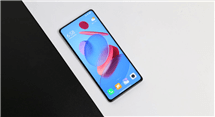iPhone 密碼錯誤太多次該如何應對?最佳解決方案在此
如果你在輸入 iPhone 密碼時多次出錯,可能會遇到鎖定的問題,這就需要等待一段時間才能再次進行嘗試。如果 iPhone 密碼錯誤太多次,還可能面臨永久停用的風險。不過別擔心,本文將解析該問題出現的常見原因及其解決方法,幫助你輕鬆應對這一問題,迅速回復裝置的正常使用。
忘記密碼或密碼輸入錯誤是許多 iPhone 使用者都可能遇到的情況。在連續多次輸入錯誤後,你就會看到「無法使用 iPhone」的提示。
那麼,究竟是什麼原因導致 iPhone 密碼錯誤太多次了呢?又該如何解決這一難題呢?在本文中,你將了解可能造成此問題的原因以及可行的解決方案,幫助你快速回復使用。
目錄隱藏
iPhone 密碼一直輸入錯誤的原因
在討論解決方案之前,我們先看看導致 iPhone 密碼錯誤太多次的幾個主要原因:
- 忘記密碼:忘記了裝置的鎖屏密碼是最常見的情況,特別是當密碼設定得過於複雜時,非常容易輸入錯誤。
- 手滑誤觸:手機在口袋或手中意外啟動,可能會導致多次輸入密碼失敗,最終觸發鎖定機制。
- 螢幕觸控異常:如果你的 iPhone 螢幕有觸控故障,比如明明點的是數字1,但觸發生效的一直是周邊的數字。
- 密碼被更改:可能你或身邊的人曾更改過裝置的密碼,但你們卻忘記這回事了,導致多次嘗試失敗。也可能螢幕密碼被他人惡意更改,你卻沒發現。
iPhone 密碼錯誤次數及無法使用的時間
大多數人輸入 iPhone 密碼時錯誤太多次的原因基本都涵蓋在以上提到的範圍。其實,麻煩的是,在多次輸入錯誤密碼後,iPhone 的安全鎖定機制將自動觸發,這將嚴重影響用戶的使用體驗。
大家可以先對密碼錯誤次數對應的鎖定時間做一定了解:
- 錯誤 1-5 次:無需等待,可繼續輸入。
- 錯誤第 6 次:將顯示「無法使用 iPhone」或「已停用 iPhone」提示,並且鎖定 1 分鐘後才能再次嘗試。
- 錯誤第 7 次:鎖定 5 分鐘後才能再次嘗試。
- 錯誤第 8 次:鎖定 15 分鐘後才能再次嘗試。
- 錯誤第 9 次:鎖定 30 分鐘後才能再次嘗試。
- 錯誤第 10 次:裝置將鎖定 1 小時,甚至完全鎖定。若觸發完全鎖定,則需要使用外部工具或方法來解鎖。
如果你在設定中啟用了「輸入 10 次錯誤的密碼後將清除此 iPhone 上的所有資料」,那麼當你連續輸入錯誤 10 次, iPhone 將面臨被完全抹除的風險,也就是說你裝置的所有資料將通通不見。因此你最好不要連續輸入錯誤的密碼太多次,需要及時嘗試其他解決辦法。
解決 iPhone 密碼錯誤太多次的最新方案
看到這兒也不用擔心,無論是暫時鎖定還是完全鎖定,本文都能為你找到值得推薦的方法,讓你既省心也安心。
方法1. 透過舊密碼解鎖 iPhone [72小時內修改過密碼]
透過舊密碼解鎖 iPhone 為忘記密碼的用戶提供了一個簡單而實用的解決方案,但使用的前提是你在 72 小時內改過密碼並且你知道舊密碼,這樣你才能輸入使用過的舊密碼來有效避免資料丟失,讓你快速回復對裝置的掌控。
另外,這個方法還需要你的裝置系統在 iOS 17 或以上。讓我們一起來看看具體的步驟吧。
- 當密碼錯誤太多次後,螢幕上將顯示「忘記密碼?」選項,點擊「忘記密碼?」。
- 選擇「輸入先前的密碼」,系統會要求用戶輸入最近修改的舊密碼進行身份驗證。
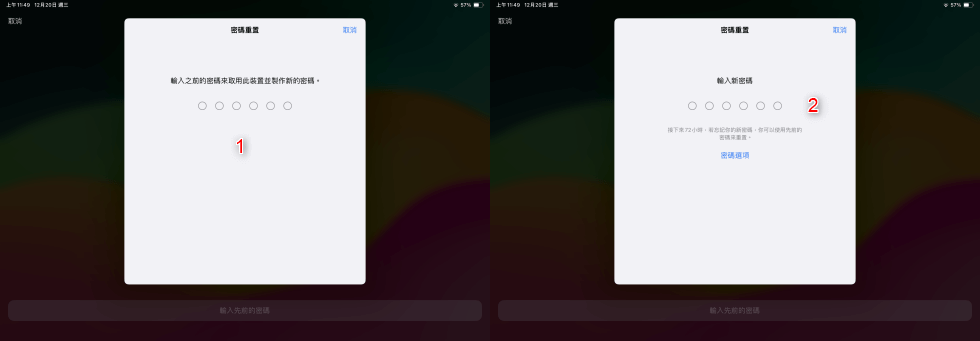
輸入先前的密碼 – 設定新的密碼
- 如果驗證成功,系統將自動解鎖裝置並進入重設新密碼的界面。
- 你只需按系統提示設定一個新的鎖屏密碼,並確認密碼。
需要再次提醒的是,只有在你 72 小時內改過密碼並且記得住舊密碼的情況下才能成功使用這個方法哦。否則,你還是需要嘗試其他更合適的方案。
方法2. 使用專業解鎖工具快速解決 iPhone 密碼錯誤太多次
接下來我要為你介紹一位值得你完全託付的重磅嘉賓——AnyUnlock 。AnyUnlock 作為一款擁有 13 大功能的萬能鑰匙,可以為你的 iPhone、iPad、iPod touch 瞬間解除各種密碼,有效解決你所有的 iPhone 密碼問題,包括因密碼錯誤太多次導致的鎖定。
AnyUnlock 的優勢:
- 無需螢幕密碼或 Apple ID,即可快速解鎖裝置。
- 操作簡單,只需三個簡單步驟即可輕鬆完成操作流程。
- 兼容多種裝置型號和 iOS 版本,適用範圍廣泛。
- 實現全面解鎖,可解鎖螢幕密碼、MDM 鎖、iCloud 啟用鎖定,以及解鎖 Apple ID、iTunes 備份密碼、SIM 鎖定等。
以下是使用 AnyUnlock 來解決 iPhone 密碼錯誤太多次的操作流程:
1. 下載並安裝 AnyUnlock。
免費下載 Windows 作業系統 免費下載 Mac 作業系統
免費下載* 100% 安全
2. 開啟軟體,選擇「解除螢幕鎖定」功能。

解除螢幕鎖定
3. 點擊「現在開始」,並透過 USB 線將 iPhone 連接至電腦。

現在開始
4. 點擊「下載」來為你的裝置下載合適的固件。
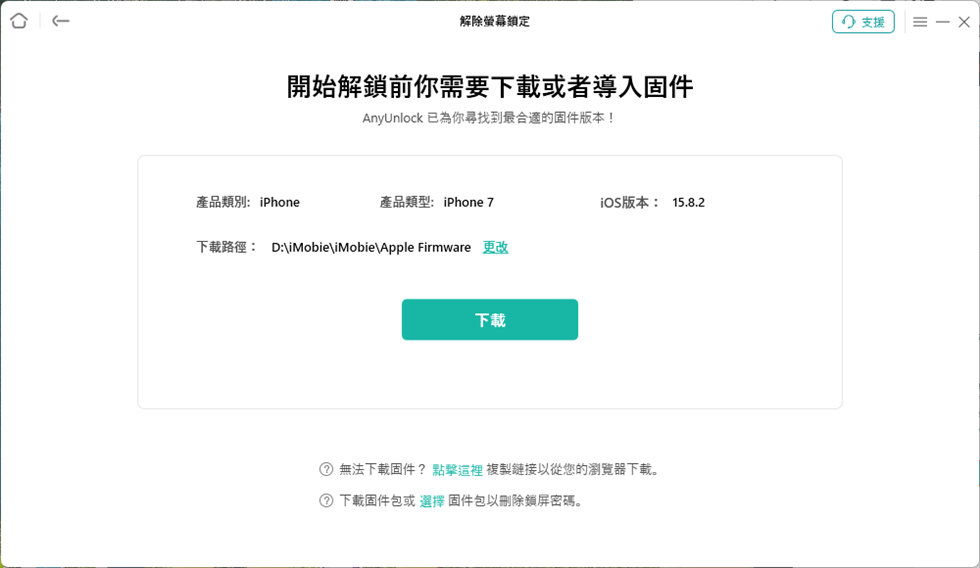
下載或導入固件
5. 下載完成後,點擊「馬上解鎖」,AnyUnlock 將自動為你解鎖裝置。

馬上解鎖
當看到以下界面就表示已解鎖完成。

成功移除螢幕密碼
方法3. 透過「清除 iPhone」解決 iPhone 密碼錯誤太多次
「清除 iPhone」功能旨在解決用戶忘記密碼或多次輸入錯誤密碼導致裝置被鎖定的問題。該方法是蘋果為 iOS 15.2 及以上版本提供的一個內建的功能,相對來說也比較簡單。
不過清除 iPhone 意味著將裝置重置並抹除所有資料,因此你最好提前進行備份。另外,你也需要記住 Apple ID 以驗證身份,否則將無法順利進行。
以下是清除 iPhone 的操作步驟:
- 當螢幕顯示「無法使用 iPhone」提示時,在右下角找到並點擊「清除 iPhone」。
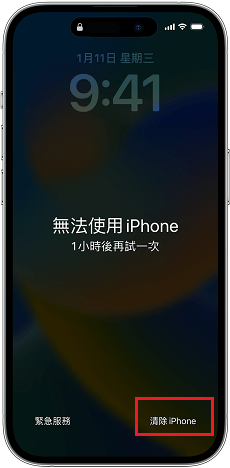
清除iPhone
- 接下來你需要輸入與該裝置綁定的 Apple ID 和密碼進行身份驗證。
- 驗證通過後,iPhone 將被清除,並且你可以重新設定你的 iPhone。
方法4. 透过 iTunes/Finder 解决 iPhone 密碼錯誤太多次
透過 iTunes 或 Finder,你可以有效解決 iPhone 密碼錯誤太多次導致的鎖定問題,將裝置回復至正常使用狀態。此方法適用於所有 iOS 版本,主要透過其回復功能來達到解鎖並重置的效果。具體步驟如下:
- 打開最新版的 iTunes/Finder,使用 USB 連接線將 iPhone 與電腦連接。
- 在回復前你需要手動進入復原模式,具體操作如下:
- iPhone 8 及更新機型:快速按下並釋放「音量調高」按鈕,然後快速按下並釋放「音量調低」按鈕,最後按住「電源」鍵直到出現復原模式畫面。
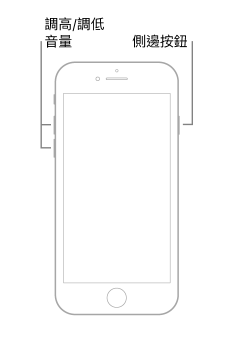
iphone 8 復原模式
- iPhone 7 / 7 Plus:同時按住「音量調低」按鈕和「電源」鍵直到出現復原模式畫面。

進入復原模式
- iPhone 6s 及更舊機型:同時按住「主畫面」按鈕和「電源」鍵直到出現復原模式畫面。
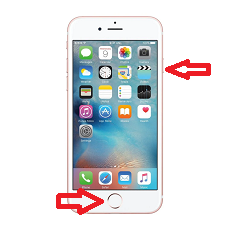
iPhone6s 按鈕
- 點擊裝置名稱,然後選擇「摘要」>「回復 iPhone」。
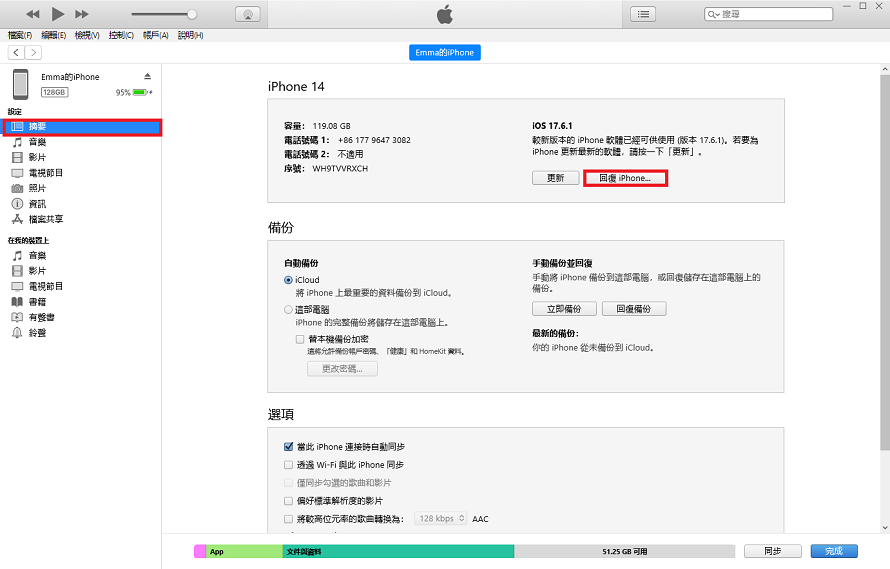
回復 iPhone
- 接下來就等待回復過程完成,再重新設定裝置。
此方法雖然常用,但其實缺點有很多,比如操作複雜,成功率較低,包括會抹除裝置所有資料,因此這一定不是你的首選。
方法5. 透过 iCloud 的「尋找」解决 iPhone 密碼錯誤太多次
「尋找」是 Apple 提供的一種遠端解鎖方法,你可以透過網頁瀏覽器或另一台 Apple 裝置來完成操作。此功能不僅能幫助你清除裝置中的密碼,還能有效保護資料安全。不過,該方法也存在限制條件,那就是你被鎖定的裝置需要在此之前已啟用「尋找我的 iPhone」功能。
現在,一起來看看該如何操作吧:
- 首先,在另一台 Apple 裝置中打開「尋找」應用程式或在網頁中打開 iCloud 官網並使用「尋找」功能。
- 你需要用 Apple ID 和密碼登入你的賬戶並選擇「尋找我的 iPhone」功能。
- 在「所有裝置」中找到並點擊你的裝置名稱。
- 點擊「清除 iPhone」以解鎖你的裝置並重置。
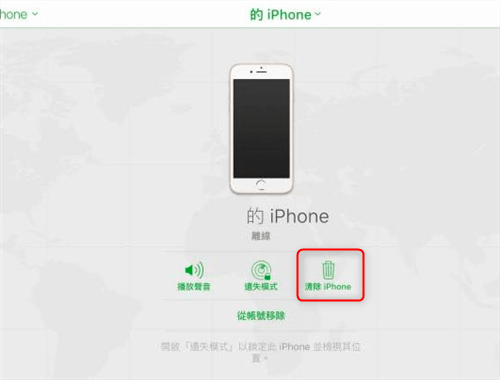
清除 iPhone
完成後,你的 iPhone 就可以重新回復正常使用了。
解決 iPhone 密碼錯誤太多次的方案對比
在介紹完以上的五種方法後,我相信你已經對解決 iPhone 密碼錯誤太多次的問題有了一定了解。接下來,我們將呈現出一個對比表格以讓你能更清楚地分辨哪種方法更適合你。
| 複雜程度 | 使用條件 | 成功率 | |
| 舊密碼解鎖 | 簡單 | 72h 內改過密碼; iOS 17 及以上 |
一般 |
| 專業解鎖工具 AnyUnlock | 簡單 | 需要電腦 | 較高 |
| 清除 iPhone | 一般 | 需要 Apple ID 和密碼; iOS 15.2 及以上 |
較高 |
| iTunes/Finder | 複雜 | 需要電腦 | 較低 |
| iCloud:尋找裝置 | 一般 | 需要 Apple ID 和密碼 | 一般 |
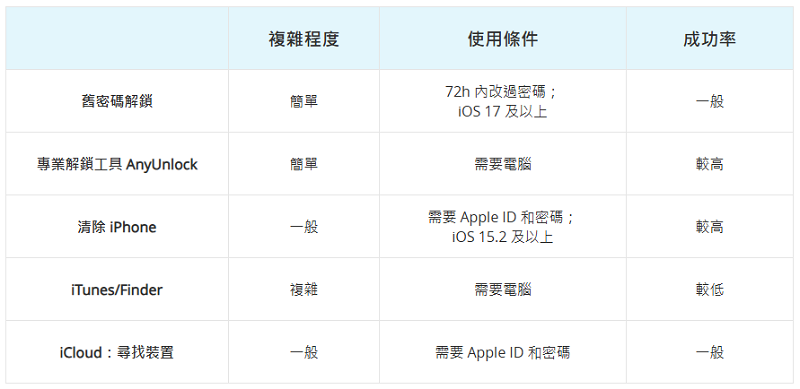
對比表格
總結
其實,雖然 iPhone 密碼輸入錯誤的問題時有發生,但大家也不用焦慮,因為還是存在不少應對 iPhone 密碼錯誤太多次的解決方案。本文也已為你介紹五種最新最有效的方法,其中,為了避免多次試驗或觸發 Apple ID 認證等麻煩,AnyUnlock 當之無愧是最優解。如果你正為解鎖問題困擾,建議立即下載 AnyUnlock,輕鬆回復你的 iPhone 使用體驗。

產品相關問題? 聯繫我們的支援團隊獲取快速解決方案 >